iCloud – это облачное хранилище от компании Apple, позволяющее сохранять и синхронизировать данные между устройствами. Иногда нужно отключить iPad от iCloud, например, при продаже или передаче устройства. В этой статье мы расскажем, как это сделать.
Шаг 1: Перейдите в настройки
Откройте приложение "Настройки" на iPad. Обычно оно находится на домашнем экране и имеет иконку шестеренки.
Шаг 2: Войдите в аккаунт iCloud
В разделе "Настройки" найдите графу "Ваше имя" или "Аккаунт iCloud" и нажмите на неё. Вам потребуется ввести пароль от Apple ID, чтобы получить доступ к настройкам вашего аккаунта.
Шаг 3: Отключите iCloud
Теперь вы перешли в настройки вашего аккаунта iCloud. Прокрутите вниз до раздела "iCloud" и нажмите на него. Далее вы увидите полный список служб и приложений, которые синхронизированы с вашим iCloud аккаунтом. Найдите переключатель напротив каждой службы или приложения, которые вы хотите отключить, и сделайте его неактивным путем смахивания переключателя влево.
Отключение iCloud может привести к потере доступа к определенным функциям и сервисам, которые зависят от этого сервиса. Будьте внимательны и убедитесь, что вы хорошо понимаете последствия отключения перед его выполнением.
Шаг 4: Выйдите из аккаунта iCloud
Для полного отключения iPad от аккаунта iCloud зайдите в раздел "Настройки", прокрутите вниз и найдите кнопку "Выйти" или "Удалить аккаунт". Нажмите на неё и подтвердите действие. После этого iPad будет отключен от iCloud.
Отключение iPad от iCloud – простая процедура. Перейдите в настройки, найдите раздел iCloud, отключите нужные службы или приложения и выйдите из аккаунта iCloud. Помните, что отключение iCloud может повлиять на работу некоторых функций, поэтому будьте внимательны и взвесьте все "за" и "против".
Опасность потери данных
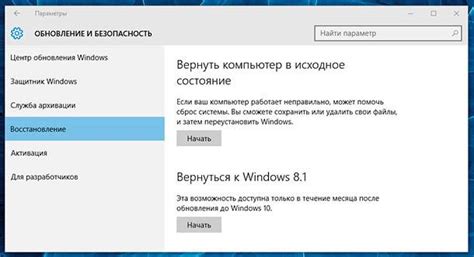
Неотключение вашего iPad от iCloud может создать опасность потери данных. Если устройство будет потеряно или украдено, злоумышленники могут получить доступ к вашим личным и важным данным. Это может привести к взлому конфиденциальности и даже к финансовым потерям, если используете устройство для банковских операций или онлайн-покупок.
Потеря устройства без отключения от iCloud также означает, что вы не сможете удаленно отслеживать его местоположение через функцию "Найти iPhone". Восстановление утерянного или украденного устройства без соответствующих настроек iCloud также станет гораздо сложнее.
Поэтому очень важно убедиться, что ваш iPad отключен от вашей учетной записи iCloud перед его продажей, передачей другому пользователю или в случае, если вы больше не планируете использовать его.
Что такое iCloud и зачем он нужен

Цель iCloud - обеспечить безопасное хранение данных и упростить работу с устройствами Apple. С его помощью можно синхронизировать контакты, календари, заметки, а также использовать функции Резервное копирование и Найти iPhone.
Учетная запись iCloud сохраняет данные на серверах Apple, чтобы избежать потери информации при поломке или утере устройства. Облачное хранилище позволяет подключаться к iCloud Drive с любого устройства и иметь доступ к файлам.
iCloud также позволяет делиться файлами с другими пользователями и использовать функцию "Загрузка на Моё устройство" для передачи файлов с компьютера на iPad и наоборот.
В целом, iCloud предоставляет множество возможностей в работе с устройствами Apple, позволяя хранить, синхронизировать и доступаться к данным с любого устройства с подключением к интернету. Отключение iPad от iCloud позволяет удалить все данные устройства из облака и разорвать связь с аккаунтом iCloud.
Когда может понадобиться отключение от iCloud

Отключение от iCloud может понадобиться в различных ситуациях:
1. При переходе на новое устройство и необходимости освободить место в облаке для новой информации.
2. Если вы хотите продать или передать свое устройство, чтобы обезопасить свои персональные данные и избежать их случайного раскрытия.
3. В случае смены учетной записи iCloud и желании заменить старую на новую.
4. Если у вас возникли проблемы с iCloud на вашем устройстве и вы хотите попробовать отключить и снова подключиться для исправления проблемы.
5. Если вам нужно создать новую учетную запись iCloud и отказаться от текущей.
6. Если вы решили перестать использовать iCloud в целом и не хотите иметь с ним никакого дела.
Как отключить iPad от iCloud через настройки

- На главном экране iPad выберите "Настройки".
- Прокрутите страницу вниз и нажмите на ваше имя в верхней части меню настроек.
- Выберите "iCloud".
- Прокрутите страницу вниз и нажмите "Выйти из iCloud".
- Подтвердите выход, выбрав "Выйти" или "Удалить с iPad".
- Если устройство защищено паролем, нужно ввести его для подтверждения выхода.
- После всех шагов iPad будет отключен от учетной записи iCloud.
После отключения устройства от iCloud, все элементы, связанные с учетной записью (контакты, фотографии, документы), не будут синхронизироваться и будут удалены с iPad.
Как отключить iPad от iCloud через iTunes

Если возникают проблемы с отключением iPad от iCloud через устройство, можно воспользоваться iTunes на компьютере. Следуйте инструкции ниже.
Шаг 1: Подключите iPad к компьютеру через USB, запустите iTunes. |
Шаг 2:
Верхняя часть iTunes - значок iPad.
Шаг 3:
На странице устройства - "Резервное копирование" - выбрать "Зашифрованное".
Шаг 4:
Создать пароль для резервного копирования - запомнить (нужен для восстановления).
Шаг 5:
Нажать "Применить" - начать резервное копирование iPad.
Шаг 6:
После завершения копирования - выбрать "Восстановить устройство".
Шаг 7:
Выберите зашифрованное резервное копирование, которое вы только что создали, и введите пароль.
Шаг 8:
Дождитесь завершения процесса восстановления и отключите iPad от компьютера.
Шаг 9:
Теперь ваш iPad будет отключен от iCloud и вы сможете настроить новую учетную запись iCloud при необходимости.
Что происходит после отключения от iCloud
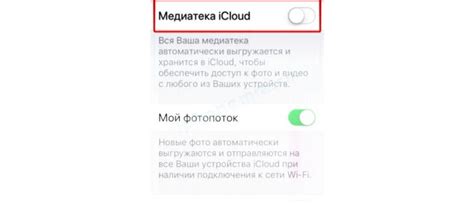
Когда вы отключаете свой iPad от iCloud, происходит несколько изменений и последствий:
1. Удаление данных из iCloud: Все данные, хранящиеся в вашем iCloud аккаунте, включая фотографии, видео, контакты, календари и документы, перестают синхронизироваться и доступны на устройстве.
2. Отключение Услуг: Некоторые функции iCloud, такие как "Найти iPad", автоматическое резервное копирование и другие, станут недоступными.
3. Удаление аккаунта Apple ID: Если вы отключите iCloud и удалите свой аккаунт Apple ID, вам придется создать новую учетную запись, чтобы продолжить использовать сервисы Apple.
4. Отключение устройства от «Найти iPhone»: После отключения iPad от iCloud оно не будет отображаться на карте в приложении «Найти iPhone», и вы не сможете удаленно определить его местоположение.
5. Отключение синхронизации данных: Отключение от iCloud также прекратит синхронизацию данных между вашим iPad и другими устройствами Apple.
Отключение от iCloud не удаляет ваш аккаунт и данные остаются на серверах Apple, если вы не решите удалить аккаунт Apple ID.
Какие данные сохраняются на iPad после отключения

Список данных, которые останутся на iPad после отключения от iCloud:
Фотографии: Ваши фотографии и видео могут остаться на устройстве в зависимости от настроек в приложении "Фото". Опция "Ограниченная сеть" автоматически удалит фотографии при нехватке места на устройстве.
Контакты: Ваши контакты сохранятся на устройстве, если опция "Контакты" в настройках iCloud включена. При отключении этой опции, все контакты на iPad будут удалены.
Календари: Если в настройках iCloud включена опция "Календари", то ваши события и встречи могут остаться на устройстве после отключения от iCloud. Однако, если вы отключите эту опцию, все календари и данные о событиях будут удалены.
Напоминания: Если вы используете приложение "Напоминания" с опцией iCloud, ваши напоминания будут сохранены на устройстве после отключения от iCloud. Обратите внимание, что если вы отключите опцию "Напоминания" в настройках iCloud, все ваши напоминания будут удалены.
Закладки: Ваши закладки из Safari также могут остаться на устройстве после отключения от iCloud. Если вы отключите опцию "Сафари" в настройках iCloud, все закладки будут удалены.
Прочие данные: Кроме указанных, на iPad могут также храниться: заметки, пароли, данные о здоровье и активности (если используется приложение "Здоровье"), данные о документах в iCloud Drive.
Перед отключением iPad от iCloud рекомендуется создать резервную копию всех важных данных.
Удаление данных при отключении от iCloud
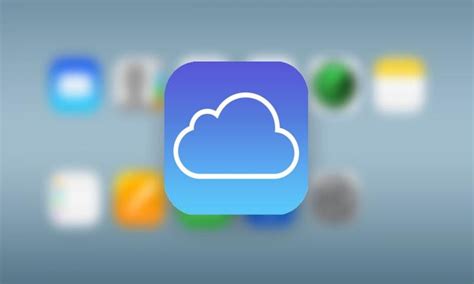
При отключении устройства iPad от iCloud будут удалены следующие данные и функции:
- Фотографии и видео: все фото и видео из iCloud фотопотока будут удалены с iPad, но останутся доступны на остальных устройствах с тем же iCloud аккаунтом.
- Документы: все файлы iCloud Drive и другие документы, сохраненные в iCloud, будут удалены с устройства iPad. Вы больше не сможете получить к ним доступ на iPad.
- Контакты, календари и заметки: все контакты, события в календаре и заметки, сохраненные в iCloud, будут удалены с устройства iPad.
- Сообщения: все сообщения iMessage и текстовые сообщения, сохраненные в iCloud, будут удалены с устройства iPad. Они останутся доступными только на других устройствах.
- Приложения iCloud: все данные и настройки, связанные с приложениями iCloud, будут удалены с устройства iPad.
- Устройство Find My: функция "Найти iPad" будет отключена, и вы больше не сможете использовать ее для отслеживания устройства или удаленной блокировки/стирания данных.
Перед отключением от iCloud рекомендуется сделать резервную копию данных и функций устройства.
Защита данных при отключении от iCloud

Для сохранения важной информации при отключении устройства от iCloud следуйте этим шагам:
- Сделайте резервную копию данных на вашем устройстве перед отключением от iCloud. Используйте iCloud или iTunes для этого.
- Убедитесь, что все важные файлы сохранены на устройстве, а не только в iCloud. Перенесите их на диск или сохраните в другом хранилище.
- Убедитесь, что все контакты, календари и заметки синхронизированы с другими устройствами или службами, чтобы сохранить информацию.
- Перед отключением устройства от iCloud отключите функцию «Найти iPhone» и удалите устройство из списка в настройках iCloud.
Следуя этим рекомендациям, вы сможете отключить устройство от iCloud и сохранить все важные данные в безопасности.